Garmin GPSMAP 721 Handleiding
Lees hieronder de 📖 handleiding in het Nederlandse voor Garmin GPSMAP 721 (4 pagina's) in de categorie Navigatie. Deze handleiding was nuttig voor 41 personen en werd door 2 gebruikers gemiddeld met 4.5 sterren beoordeeld
Pagina 1/4

GPSMAP® 500/700-serie en echoMAP™ 50/70-
serie
Snelstartgids
Maart 2013 190-01556-55_0A Gedrukt in Taiwan

Inleiding
WAARSCHUWING
Lees de gids in de Belangrijke veiligheids- en productinformatie
verpakking voor productwaarschuwingen en andere belangrijke
informatie.
echoMAP 70-serie en GPSMAP 700-serie
ÀAan-uitknop
ÁSensor automatische schermverlichting
ÂAanraakscherm
ÃmicroSD™ geheugenkaartsleuf
Het aanraakscherm gebruiken
• Tik op het scherm om een item te selecteren.
• Sleep of veeg uw vinger over het scherm om te pannen of te
scrollen.
• Knijp twee vingers samen om uit te zoomen.
• Spreid twee vingers uit elkaar om in te zoomen.
echoMAP 50-serie en GPSMAP 500-serie
ÀSensor automatische schermverlichting
ÁAan-uitknop
ÂToetsen op toestel
ÃmicroSD geheugenkaartsleuf
Toetsen op toestel
Hiermee schakelt u het toestel in en weer uit als dit wordt
vastgehouden.
Hiermee kunt u de schermverlichting en kleurmodus
aanpassen.
Hiermee kunt u op een kaart of weergave uitzoomen.
Hiermee kunt u op een kaart of weergave inzoomen.
Hiermee kunt u scrollen, opties markeren en de cursor
verplaatsen.
Select Hiermee kunt u aangeven dat het bericht is gelezen en opties
selecteren.
Back Hiermee keert u terug naar het vorige scherm.
Mark Hiermee kunt u de huidige locatie als waypoint opslaan.
Home Hiermee keert u terug naar het startscherm.
Menu Hiermee kunt u indien van toepassing een menu met opties
openen voor de pagina.
Hiermee kunt u indien van toepassing een menu sluiten.
GPS-satellietsignalen
Wanneer u de kaartplotter inschakelt, moet de GPS-ontvanger
de gegevens van de satellieten verzamelen en de actuele
locatie bepalen. Wanneer de kaartplotter satellietsignalen
ontvangt, worden de boven aan het startscherm groen.
Wanneer de kaartplotter het satellietsignaal verliest, verdwijnen
de en knippert er een vraagteken op op de kaart.
Ga voor meer informatie over GPS naar www.garmin.com
/aboutGPS.
De schermverlichting aanpassen
1Selecteer > > > Instellingen Systeem Scherm
Schermverlichting.
TIP: Druk vanuit elk scherm op om de instellingen voor
schermverlichting te openen.
2Selecteer een optie:
• Pas de schermverlichting aan.
• Selecteer Automatische achtergrondverlichting
inschakelen Auto of .
De kleurmodus aanpassen
1Selecteer > > > Instellingen Systeem Scherm
Kleurmodus.
2Selecteer een optie.
Geheugenkaarten plaatsen
U kunt optionele geheugenkaarten in de kaartplotter gebruiken.
Via gegevenskaarten kunt u satellietbeelden met hoge resolutie
en luchtfoto's van havensteden, havens, jachthavens en andere
nuttige punten weergeven. U kunt lege geheugenkaarten
plaatsen om gegevens, zoals bijvoorbeeld waypoints, routes en
sporen naar een andere, compatibele Garmin-kaartplotter of
een computer over te brengen.
1Open het klepje À aan de voorzijde van de kaartplotter.
2Plaats de geheugenkaart
Á met het label naar rechts gericht.
3Druk op de kaart tot deze vastklikt.
4Sluit het klepje.
Waypoints
Waypoints zijn locaties die u vastlegt en in het toestel opslaat.
Uw huidige positie als waypoint markeren
Selecteer vanuit een willekeurig scherm .Markeren
Een waypoint op een andere positie maken
1Selecteer > > .Navigatie-info Waypoints Waypoint maken
2
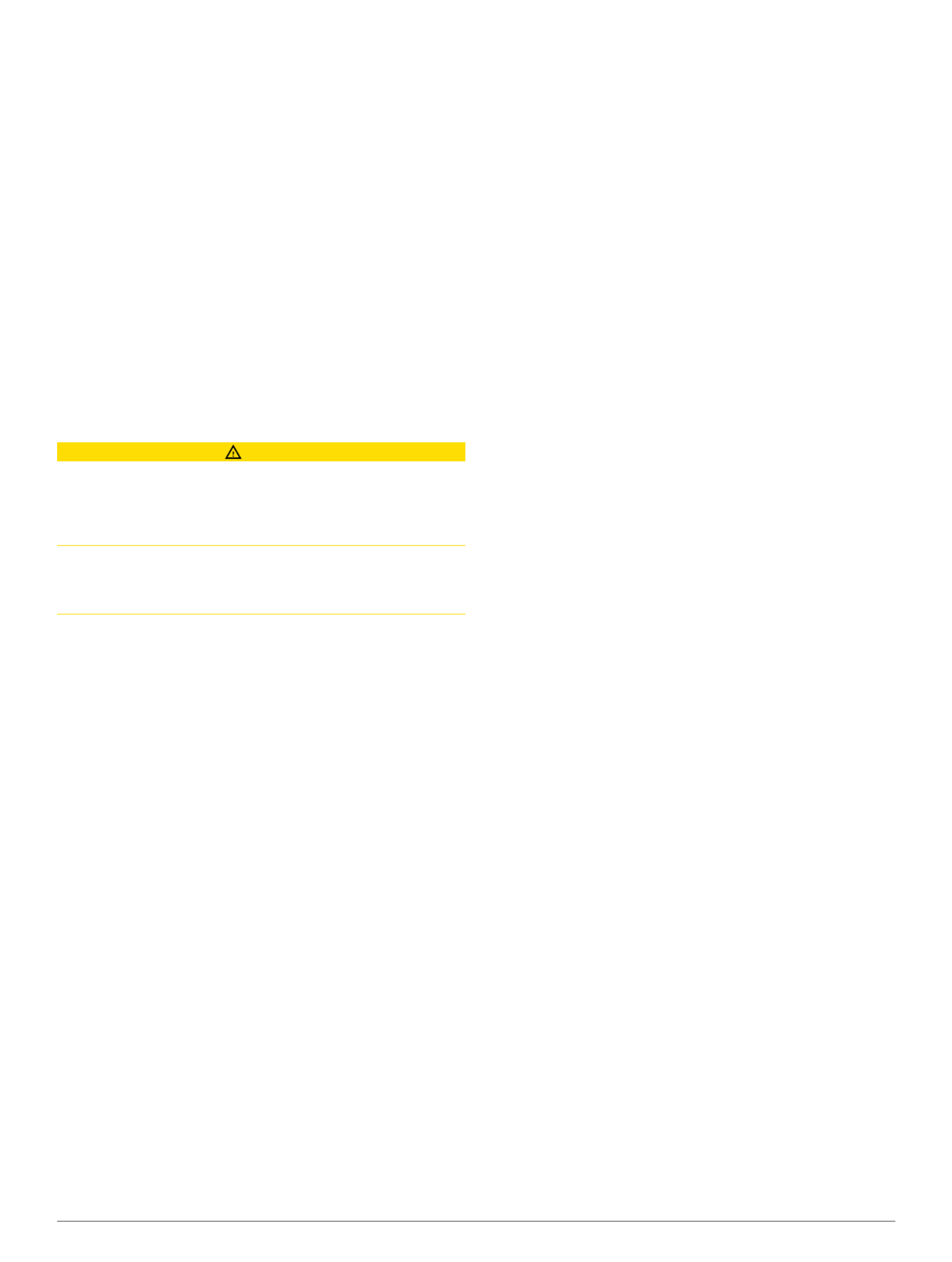
2Selecteer een optie:
• Om het waypoint te maken door positiecoördinaten in te
voeren, selecteert u , en voert u de Voer coördinaten in
coördinaten in.
• Om het waypoint te maken met behulp van een kaart,
selecteert u , en daarna achtereenvolgens Gebruik kaart
de locatie en .Verplaats waypoint
Een MOB-positie markeren en er naartoe navigeren
Als u een waypoint markeert, kunt u deze als MOB-positie
(man-over-boord) opslaan.
Selecteer een optie:
• Selecteer vanuit elk scherm > Markeren Man-over-boord
> .Ja
• Selecteer in het startscherm > .Man-over-boord Ja
Een internationaal MOB-symbool markeert het actieve MOB-
punt en de kaartplotter stelt een directe koers in terug naar de
gemarkeerde locatie.
Navigatie
Navigeren naar een punt op de kaart
LET OP
De functie Auto Guidance is gebaseerd op elektronische
grafiekgegevens. De gegevens garanderen niet dat de route vrij
is van obstakels en dat deze diep genoeg is. Let tijdens het
volgen van de koers altijd goed op en vermijd land, ondiep
water en andere obstakels die u onderweg kunt tegenkomen.
Wanneer u Ga naar gebruikt, kunnen een directe koers en een
gecorrigeerde koers over land of door ondiep water lopen.
Gebruik visuele waarnemingen om land, ondiep water en
andere gevaarlijke objecten te vermijden.
OPMERKING: In sommige gebieden is de kaart voor
diepzeevissen beschikbaar met geavanceerde kaarten.
OPMERKING: In sommige gebieden is Auto Guidance
beschikbaar met geavanceerde kaarten.
1Selecteer een locatie op de navigatie- of viskaart.
2Selecteer indien nodig .Select
3Selecteer .Navigeren naar
4Selecteer een optie:
• Als u direct naar een locatie wilt navigeren, selecteert u
Ga naar.
• Als u een route naar de locatie wilt maken, inclusief
koerswijzigingen, selecteert u .Route naar
• Als u Auto Guidance wilt gebruiken, selecteert u Begeleid
naar.
5Controleer de koers die met een magenta lijn wordt
aangegeven.
OPMERKING: Als u de functie Auto Guidance gebruikt,
geeft een grijs gedeelte op de magenta lijn aan dat de functie
Auto Guidance een deel van de Auto Guidance-lijn niet kan
berekenen. Dit wordt veroorzaakt door de instellingen voor
een veilige, vrije doorvaart bij een minimale waterdiepte en
obstakelhoogte.
6Volg de magenta lijn en vermijd daarbij land, ondiep water en
andere obstakels.
Een route vanaf uw huidige locatie maken en
navigeren
U kunt een route op de navigatiekaart of de viskaart maken en
deze meteen gaan volgen. Met deze procedure worden de
route- of waypointgegevens niet opgeslagen.
OPMERKING: In sommige gebieden is de kaart voor
diepzeevissen beschikbaar met geavanceerde kaarten.
1Selecteer een bestemming op de navigatie- of viskaart.
2Selecteer > .Navigeren naar Route naar
3Selecteer de locatie van de laatste koerswijziging voor de
bestemming.
4Selecteer .Voeg koerswijziging toe
5Herhaal de stappen 3 en 4 als u meer koerswijzigingen wilt
toevoegen. Werk daarbij terug vanaf de bestemming naar de
huidige locatie van uw vaartuig.
De laatste koerswijziging die u toevoegt moet de eerste
koerswijziging zijn die u maakt, beginnend vanaf uw huidige
locatie. Het moet de koerswijziging zijn die zich het dichtst bij
uw vaartuig bevindt.
6Indien nodig selecteert u .Menu
7Selecteer .Navigeer route
8Controleer de koers die met een magenta lijn wordt
aangegeven.
9Volg de magenta lijn en vermijd daarbij land, ondiep water en
andere obstakels.
3
Product specificaties
| Merk: | Garmin |
| Categorie: | Navigatie |
| Model: | GPSMAP 721 |
| Kleur van het product: | Zwart |
| Gewicht: | 900 g |
| Breedte: | 22.9 mm |
| Diepte: | 14.6 mm |
| Hoogte: | 6.1 mm |
| Bluetooth: | Ja |
| Beeldschermdiagonaal: | 7 " |
| Touchscreen: | Ja |
| Vormfactor: | Vast |
| Type stroombron: | DC |
| Compatibele geheugenkaarten: | MicroSD (TransFlash) |
| Geluidsalarm(en): | Ja |
| Ingebouwde camera: | Nee |
| Wifi: | Ja |
| Water: | Ja |
| Sport (fitness, hardlopen): | Nee |
| Outdoor: | Nee |
| Geocaching: | Nee |
| Auto: | Nee |
| Vliegen: | Nee |
| Fiets: | Nee |
| Truck: | Nee |
| Camper/caravan: | Nee |
| Golf: | Nee |
| Inclusief mappen: | Ja |
| Kaart dekking: | Geheel Europa |
| Traffic Message Channel (TMC): | Nee |
| Waypoints: | Ja |
| Aantal Waypoints: | 5000 |
| Aantal routes: | 100 |
| Tracklog: | Ja |
| Afmetingen scherm (HxV) (imperiaal): | 6 x 3.6 " |
| Aantal tracks: | 50 |
Heb je hulp nodig?
Als je hulp nodig hebt met Garmin GPSMAP 721 stel dan hieronder een vraag en andere gebruikers zullen je antwoorden
Handleiding Navigatie Garmin

23 December 2022

23 December 2022

23 December 2022

19 Februari 2022

19 Februari 2022

11 Februari 2022

28 Februari 2022

9 Februari 2022

9 Maart 2022

18 Februari 2022
Handleiding Navigatie
- Navigatie Panasonic
- Navigatie Ford
- Navigatie Fiat
- Navigatie Grundig
- Navigatie JVC
- Navigatie Kenwood
- Navigatie Medion
- Navigatie Opel
- Navigatie Pioneer
- Navigatie Quintezz
- Navigatie Volvo
- Navigatie A-Rival
- Navigatie Airis
- Navigatie Apelco
- Navigatie Archos
- Navigatie Audi
- Navigatie Audiovox
- Navigatie Autovision
- Navigatie Becker
- Navigatie Binatone
- Navigatie Bluetech
- Navigatie Bullit
- Navigatie Danew
- Navigatie Eagle
- Navigatie Eclipse
- Navigatie Falk
- Navigatie Fujitsu Siemens
- Navigatie GlobalTronics
- Navigatie Goclever
- Navigatie GoRider
- Navigatie Hagenuk
- Navigatie Holux
- Navigatie Igo
- Navigatie Igo 8
- Navigatie Invion
- Navigatie Keomo
- Navigatie Kia
- Navigatie LX NAV
- Navigatie Macrom
- Navigatie Magellan
- Navigatie Mappy
- Navigatie Marquant
- Navigatie Mazda
- Navigatie Mio
- Navigatie Nav N Go
- Navigatie Navigon
- Navigatie Navitel
- Navigatie Navman
- Navigatie Navteq
- Navigatie Packard Bell
- Navigatie Parrot
- Navigatie PENTAGRAM
- Navigatie Prestigio
- Navigatie Raymarine
- Navigatie Raystar
- Navigatie Roadnavigator
- Navigatie RoHS
- Navigatie Route 66
- Navigatie Seat
- Navigatie Seecode
- Navigatie Simrad
- Navigatie Skoda
- Navigatie Snooper
- Navigatie Sungoo
- Navigatie Suzuki
- Navigatie Sygic
- Navigatie Tacx
- Navigatie TakeMS
- Navigatie Targa
- Navigatie TomTom
- Navigatie Toyota
- Navigatie VDO Dayton
- Navigatie Viamichelin
- Navigatie VW
- Navigatie WayteQ
- Navigatie Xzent
- Navigatie Zenec
Nieuwste handleidingen voor Navigatie

16 Oktober 2023

13 Oktober 2023

7 Oktober 2023

7 Oktober 2023

7 Oktober 2023

7 Oktober 2023

7 Oktober 2023

7 Oktober 2023

5 Oktober 2023

5 Oktober 2023